3 Cara Cepat Ubah Teks Jadi Tabel di Microsoft Word, Skip Cara Manual!

Pernahkah kamu diminta untuk mengambil data dari penelitian maupun survei? Pada umumnya, beberapa data tersebut hanya terdiri dari sekumpulan teks yang padat dan panjang.
Nah, jika diminta mengolahnya kembali dalam bentuk tabel, kini kamu tak perlu menyalinnya satu persatu secara manual karena hal itu menghabiskan banyak waktu! Pilih salah satu dari ketiga cara ini untuk mengubah teks Microsoft Word menjadi bentuk tabel lebih mudah dan cepat!
1. Klik opsi "Convert Text to Table" pada menu Table
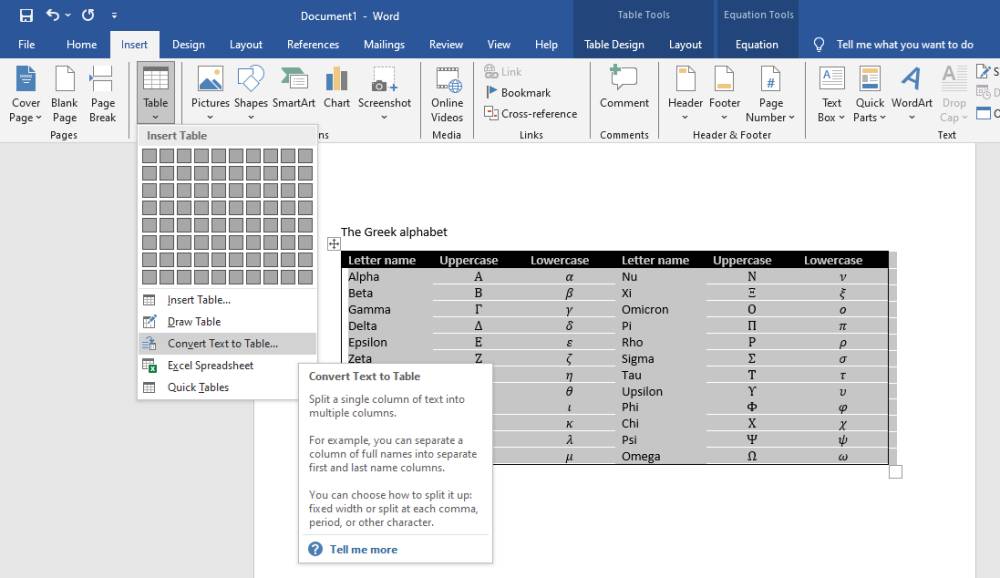
Cara satu ini umum digunakan untuk mengganti teks yang sudah teratur ke dalam tabel dengan cepat. Nah, jenis teks yang bisa menggunakan opsi ini biasanya teks yang diambil dari data survey karena biasanya memiliki pola pemisah garis yang ditandai dengan spasi, semicolon (;), tab, paragraf, dan karakter khusus lainnya.
Caranya, kamu cukup blok keseluruhan teks yang akan diubah menjadi format tabel, kemudian klik tab Insert, lalu klik Table pada Group Tables, dan pilih opsi Convert Text to Table. Kemudian, akan muncul dialog box berisi opsi Table Size, AutoFit Behavior, dan Separate text at. Pilih Fixed column width (Auto), lalu klik OK. Secara otomatis, teks yang Kamu blok akan berubah menjadi teks dalam format tabel atau bentuk tabel dengan jumlah kolom dan baris menyesuaikan format teks yang disalin.
2. Gunakan fitur Excel Spreadsheet yang ada di menu Table
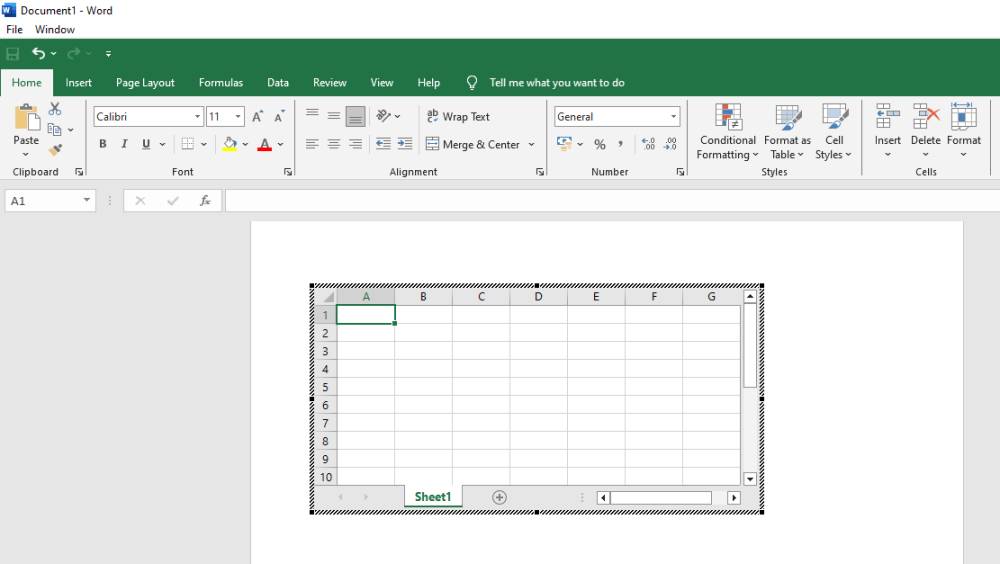
Masing-masing opsi memiliki cara tersendiri pada saat diaplikasikan. Cara pertama memang cenderung lebih mudah dan sederhana karena cocok untuk data teks yang teratur dan minim penyuntingan. Nah, di sisi lain, menggunakan fitur excel spreadsheet yang ada di Microsoft Word ini akan jauh lebih fleksibel karena kamu bisa menerapkan fitur sort and filter yang ada di excel tersebut.
Caranya, salin terlebih dahulu semua teks, lalu klik tab Insert > Table > Excel Spreadsheet. Tunggu beberapa saat sampai muncul tampilan excel dalam dialog box kecil, lalu paste pada cell pertama di excel tersebut semua teks yang sudah Kamu salin sebelumnya. Cek kembali secara keseluruhan. Jika ada yang kurang tepat pada penempatan kolom maupun baris, kamu bisa lakukan sunting saat itu juga. Jika sudah sesuai, close tampilan dialog box excel tersebut, kemudian secara otomatis akan muncul tampilan tabel. Kamu bisa menyunting sedikit style dari tabel tersebut dengan cara klik Tab Home, cari Group Styles, lalu klik Format as a Table.
3. Modifikasi dengan fitur 'Quick Tables' yang tersedia di bawah opsi 'Excel Spreadsheet'
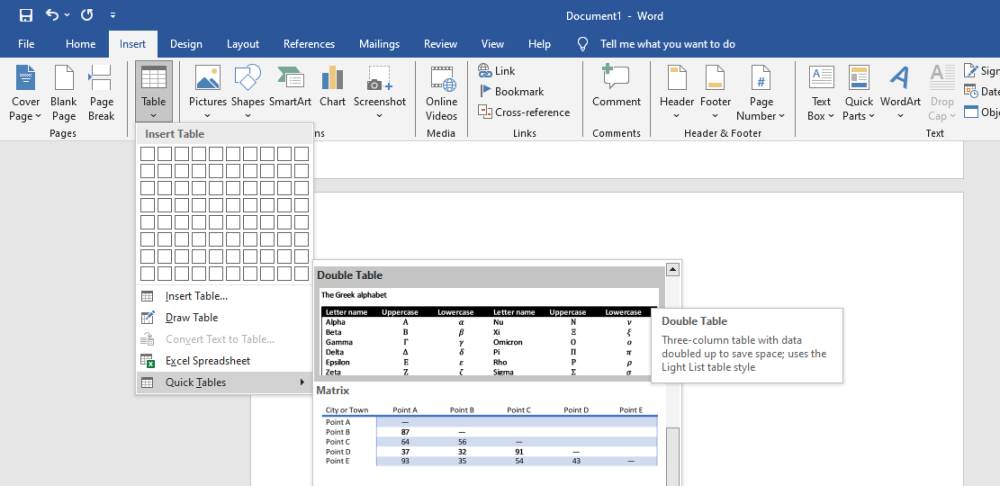
Cara selanjutnya dengan klik opsi Quick Tables yang ada di Group Table pada tab Insert. Pilih salah satu desain dari Quick Tables yang paling mirip dengan format teks yang kamu punya. Setelah muncul tabel tersebut, klik tanda kursor panah 4 arah, lalu paste semua teks yang tersalin. Saat semua teks tertempel pada tabel, tabel siap disunting dan telah selesai dikonversi.
Berbagai cara cepat dapat dilakukan. Kamu bisa menyunting beberapa detail yang kurang sesuai pada kolom maupun baris tertentu. Tentu lewat cara cepat ini, kamu tidak perlu menghabiskan banyak waktu untuk menyalin satu persatu data teks secara manual ke dalam tabel tersendiri. Kuncinya adalah kamu harus berani eksplorasi pada fitur-fitur yang disediakan oleh Microsoft Word agar mempermudah dan mempercepat pekerjaan kamu. Selamat mencoba dan semoga bermanfaat!














































